Πώς να ενεργοποιήσετε τη γρήγορη εκκίνηση στα Windows 8.1
Το Quick Launch ήταν μια ειδική, χρήσιμη γραμμή εργαλείων στη γραμμή εργασιών κοντά στο κουμπί Έναρξη. Ήταν εκεί από την εποχή των Windows 9x. Με την κυκλοφορία των Windows 7, η Microsoft απομάκρυνε τη γραμμή εργαλείων Γρήγορης εκκίνησης υπέρ του καρφιτσώματος. Ωστόσο, η Γρήγορη εκκίνηση δεν καταργείται πλήρως από τα Windows 8.1, Windows 8 και Windows 7. Δεν είναι προφανές για έναν αρχάριο χρήστη πώς να ενεργοποιήσει τη Γρήγορη εκκίνηση, καθώς περιλαμβάνει πολλά βήματα και δεν μπορεί να αυτοματοποιηθεί.
Έλαβα πολλά μηνύματα ηλεκτρονικού ταχυδρομείου από αναγνώστες του Winaero σχετικά με τον τρόπο ενεργοποίησης της Γρήγορης εκκίνησης στα Windows 8, καθώς προτιμούν το μικρό μέγεθος του. Ακόμη και με τη σύγχρονη γραμμή εργασιών, πολλοί χρήστες θεωρούν ότι η γραμμή εργαλείων Γρήγορης εκκίνησης εξακολουθεί να είναι χρήσιμη. Για παράδειγμα, ακόμα κι αν ορίσετε τα καρφιτσωμένα εικονίδια σε μικρό μέγεθος, εξακολουθούν να απέχουν πολύ το ένα από το άλλο. Ένα άλλο ζήτημα είναι ότι η γραμμή εργασιών συνδυάζει προγράμματα που εκτελούνται με προγράμματα που δεν εκτελούνται, ενώ εάν χρησιμοποιείτε τη γραμμή εργαλείων Γρήγορης εκκίνησης, τα προγράμματα που εκτελούνται θα εμφανίζονται πάντα στα δεξιά της.
Το Quick Launch έχει πιο προσαρμόσιμη εμφάνιση. μπορείτε εύκολα να τοποθετήσετε οποιαδήποτε συντόμευση ή φάκελο εκεί χωρίς να χρειάζεται να χρησιμοποιήσετε εργαλεία όπως το Winaero Taskbar Pinner ή το Pin στο 8. Μπορείτε να αλλάξετε τα εικονίδια τους, να έχετε πολλές σειρές εικονιδίων εάν κάνετε τη γραμμή εργασιών μεγαλύτερη και να εξοικονομήσετε συνολικό χώρο στη γραμμή εργασιών. Σε αυτό το σεμινάριο, θα δούμε πώς να ενεργοποιήσετε τη Γρήγορη εκκίνηση στα Windows 8.1.
Διαφήμιση
Για να επαναφέρετε τη γραμμή εργαλείων Γρήγορης εκκίνησης, ακολουθήστε αυτά τα απλά βήματα:
Κάντε δεξί κλικ σε ένα κενό χώρο της γραμμής εργασιών. Από το μενού περιβάλλοντος επιλέξτε Γραμμές εργαλείων -> Νέα γραμμή εργαλείων... είδος.
Το ακόλουθο παράθυρο διαλόγου θα εμφανιστεί στην οθόνη: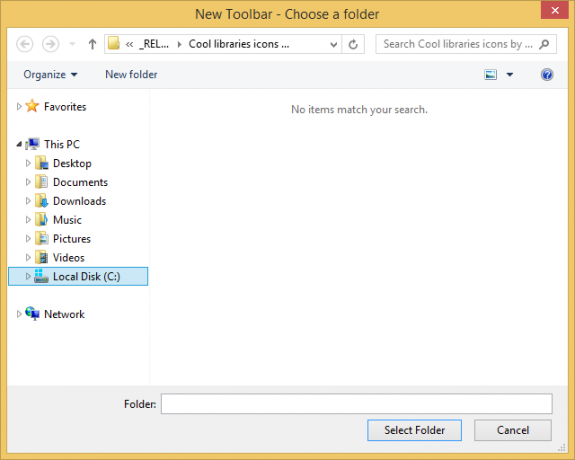
Σε αυτό το παράθυρο διαλόγου, επιλέξτε τον ακόλουθο φάκελο:
C:\Users\ΤΟ ΟΝΟΜΑ ΧΡΗΣΤΗ ΣΑΣ\AppData\Roaming\Microsoft\Internet Explorer\Quick Launch
Αντικαταστήστε το κείμενο "YOUR USER NAME" με το πραγματικό σας όνομα χρήστη στα Windows 8.1.
Εναλλακτικά, μπορείτε να αντιγράψετε και να επικολλήσετε το ακόλουθο κείμενο στο πλαίσιο κειμένου Φάκελος στο παραπάνω παράθυρο διαλόγου:
κέλυφος: Γρήγορη εκκίνηση
Το κέλυφος: το πρωτόκολλο παρέχει γρήγορη πρόσβαση σε ειδικούς φακέλους όπως κάλυψα προηγουμένως. Ή μπορείτε να εισαγάγετε την ακόλουθη διαδρομή αντί για την εντολή του κελύφους:
%userprofile%\AppData\Roaming\Microsoft\Internet Explorer\Quick Launch
Το %userprofile% είναι μια μεταβλητή περιβάλλοντος που οδηγεί απευθείας στο προφίλ χρήστη σας στα Windows 8.1.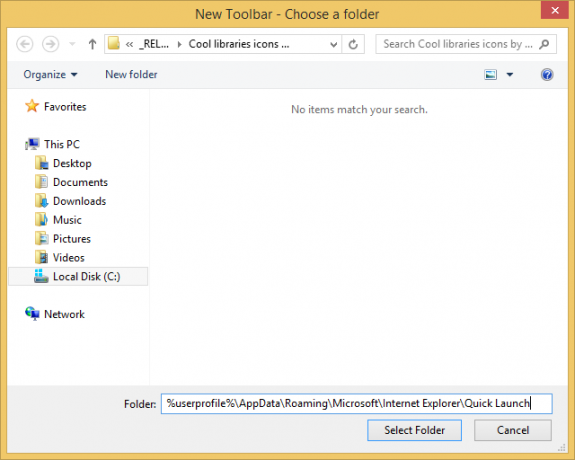 Τώρα κάντε κλικ στο κουμπί Επιλογή φακέλου.
Τώρα κάντε κλικ στο κουμπί Επιλογή φακέλου.
Η γραμμή εργαλείων γρήγορης εκκίνησης θα προστεθεί στη γραμμή εργασιών:
Όπως μπορείτε να δείτε, είναι κλειδωμένο στη δεξιά πλευρά της γραμμής εργασιών και έχει τίτλο. Ας το μετακινήσουμε στην αριστερή πλευρά και ας κρύψουμε τον τίτλο.
Κάντε δεξί κλικ στη γραμμή εργασιών και ξετσεκάρετε Κλειδώστε τη γραμμή εργασιών.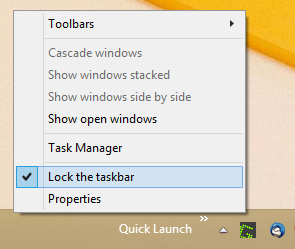
Τώρα σύρετε τη γραμμή εργαλείων Γρήγορης εκκίνησης από τα δεξιά προς τα αριστερά, χρησιμοποιώντας τη διακεκομμένη γραμμή που εμφανίζεται αφού ξεκλειδώσετε τη γραμμή εργασιών. Σύρετε μέχρι τα αριστερά των καρφιτσωμένων εικονιδίων που μπορεί να έχετε.
Μετά από αυτό, κάντε δεξί κλικ στη γραμμή εργαλείων Γρήγορης εκκίνησης και καταργήστε την επιλογή των παρακάτω επιλογών:
- Εμφάνιση τίτλου
- Εμφάνιση κειμένου
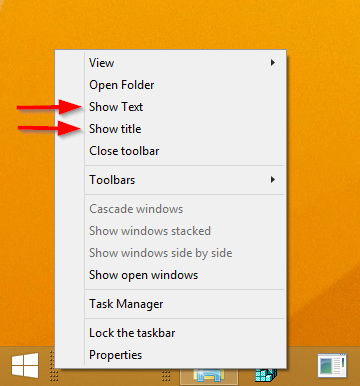
Δείτε το παρακάτω βίντεο αν έχετε απορίες:
Αυτό είναι. Τώρα έχετε ενεργοποιημένη την παλιά καλή γρήγορη εκκίνηση στα Windows 8.1. Μπορείτε ακόμη και να δημιουργήσετε μια συντόμευση σε μια σύγχρονη εφαρμογή στην ανανεωμένη γραμμή εργαλείων γρήγορης εκκίνησης.
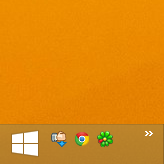
Αυτό το τέχνασμα για την ενεργοποίηση της γρήγορης εκκίνησης λειτουργεί επίσης στα Windows 7 και μπορείτε να λάβετε πλούσιες συμβουλές εργαλείων που δείχνουν χρήσιμες πληροφορίες αν κάνετε αυτό το tweak:


